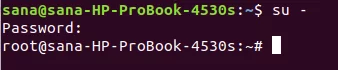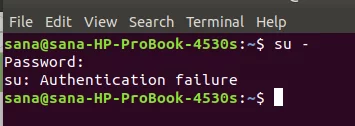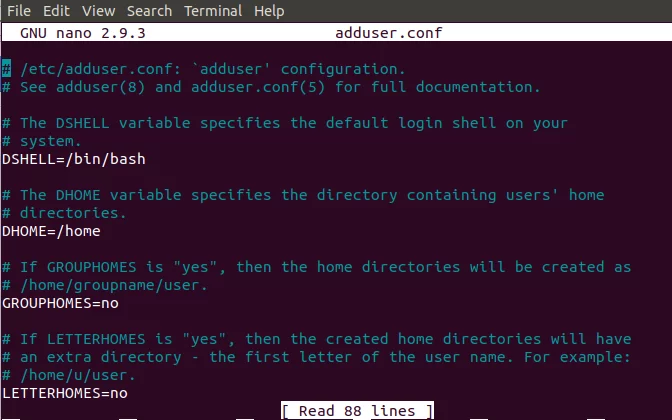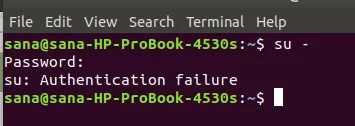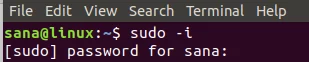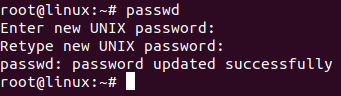如何使用 su 和 sudo 在 Ubuntu 命令行中成为 Root 用户
什么是Root用户?
在开始了解如何成为 root 用户以执行敏感的 Ubuntu 操作之前,了解 root 用户在 Linux 中的重要性非常重要。默认情况下,最新版本的 Ubuntu 不附带具有特殊加密密码的 root 用户;因此,它创建了一个名为“sudo”的功能,您可以使用它来执行各种管理操作。您可以暂时成为 root 用户,或者需要使用 sudo 命令提供密码,以帮助对用户作为管理员的所有操作负责。默认情况下,安装 Ubuntu 时创建的第一个用户被授予 sudo 权限。 Ubuntu 赋予它完整的 root 权限,并将其添加到 /etc/sudoers 文件中的 sudoers 列表中。需要注意的是,您需要成为授权的 sudoer 才能执行本文中描述的所有 root 用户操作。
关于本文
在本文中,我们将解释如何在 Ubuntu 命令行中成为 root 用户。这将帮助您执行所有软件安装、删除、自定义以及系统配置操作。我们已在 Ubuntu 20.04 LTS 系统上运行本文中提到的命令和过程。我们将使用 Ubuntu 命令行(终端)来解释如何成为 root 用户以及如何更改 root 用户的密码。因此,您需要通过系统 Dash 或 Ctrl+Alt+T 快捷键打开终端应用程序。
如何成为root?
打开 Ubuntu 终端并输入以下命令:
su -该命令将要求系统以超级用户身份登录。
系统会询问您 root 的密码。输入密码并按 Enter 键。
理想情况下,您现在将能够在命令提示符前面看到“#”符号。这意味着您现在以 root 身份登录。
如果输入root密码时出现如下认证失败提示,则说明root账户目前被锁定。
您可以在本文后面阅读有关如何锁定/解锁 root 帐户的信息。
要在未设置 root 密码的情况下从非特权(普通用户帐户)帐户成为 root 用户,请使用以下命令:
sudo -s根据要求输入您的 Ubuntu 用户的密码。只有属于 sudo 组成员的 Ubuntu 用户才能像这样成为 root 用户。默认情况下,在 Ubuntu 安装过程中创建的用户是 sudo 组的成员。
现在您已以 root 身份登录,您可以在 Ubuntu 上执行所有管理操作。
让我们用一个例子来解释这一点。
位于 /etc/ 中的文件 adduser.conf 需要 root 权限才能对其进行任何更改。当我们以普通用户打开它时,您将能够在文件末尾看到以下几行:
“文件‘adduser.conf;不可写’
nano /etc/adduser.conf系统文件被称为不可写,因为未经授权的用户无法对其配置进行任何更改。
仅当您以 root 身份登录或使用 sudo 命令临时使用 root 权限时才能编辑它。
由于我们现在以 root 身份登录,因此我们将能够通过以下方式查看该文件:
我们可以对文件进行任何更改,并通过按 Ctrl+X 保存更改。
注意:以 root 身份登录时对系统文件进行任何敏感更改时务必小心,这一点非常重要。对系统文件的任何不当更改都可能会扰乱整个系统设置。
您可以使用 exit 命令退出 root 命令提示符并再次成为普通用户,如下所示:
exit通过 sudo 命令获取临时 root 访问权限
您可以将 sudo 命令与其他命令一起使用来临时成为 root,而不是在命令行中以 root 身份登录并进入 #(root 用户)命令提示符。
例如,我们可以通过利用root权限以可编辑格式打开我们之前提到的相同的adduser.conf文件,如下所示:
sudo nano adduser.conf这特别有用,因为任何授权用户(添加到 sudoers 列表中的用户)都可以输入自己的密码并临时获得 root 访问权限来运行一些命令。使用此命令的另一个好处是,即使 root 帐户处于阻止状态,您也可以执行需要 root 权限的任务。
解锁/锁定 root 帐户
当您以 root 身份登录时收到以下消息时,很可能是因为 root 帐户被锁定。大多数 Ubuntu 系统默认锁定此帐户。
但是,您可以通过以 sudo 输入以下命令来解锁它:
sudo passwd root系统将要求您输入新的 UNIX 密码两次。之后,它将更新root密码并解锁帐户。
执行完 root 操作后,您可以通过输入以下命令再次锁定 root 帐户:
sudo passwd -dl root如何更改 root 密码(另一种方法)?
除了上面我们刚刚介绍的更改root密码的方法外,您还可以使用以下替代方法:
只有 root 用户可以更改自己的密码。因此您需要首先以 root 身份登录。输入以下命令来执行此操作:
sudo -i系统会提示您输入当前的 sudo 密码。请输入密码并按 Enter 键。
现在您已以 root 身份登录,您可以使用 passwd 命令更改当前(root)用户的密码,如下所示:
passwd按照本文进行操作后,您现在可以在 Ubuntu 命令行上成为 root 了。您现在可以自由执行只有极其特权的用户才有权执行的所有操作。但要非常小心,正如本叔叔所说,能力越大,责任越大!